要从OneDrive共享Excel 2019工作簿,请按照下列步骤操作:
1、在Excel 2019中打开要共享的工作簿文件,然后单击功能区所在行最右侧的“共享”按钮。如果您尚未将工作簿保存在OneDrive上,则会出现“共享”对话框,邀请您将工作簿文件上传到OneDrive。单击OneDrive按钮并将文件上传到云后,“共享”对话框将更改为“发送链接”对话框(类似于该图中所示的对话框),您可以在其中指定共享文件的人员。
2、在带有插入点的文本框中,开始输入要与之共享工作簿的第一个人的名称或电子邮件地址。当Excel在Outlook通讯簿中找到与该人姓名匹配的内容或验证您输入的电子邮件地址时,请单击此文本框下方的按钮以添加此收件人。
3、(可选)单击“具有此链接的任何人都可以编辑”下拉按钮以打开“链接设置”对话框,您可以在其中修改链接所针对的人员,拒绝共享文件的人员的编辑权限和/或设置过期日期,在该日期之后,该链接将不再可用,然后单击“应用”按钮。
4、默认情况下,Excel 2019创建一个共享链接,该链接使任何可以访问工作簿文件的人都可以在线访问该文件,即使他们没有登录Office 365或OneDrive也是如此。
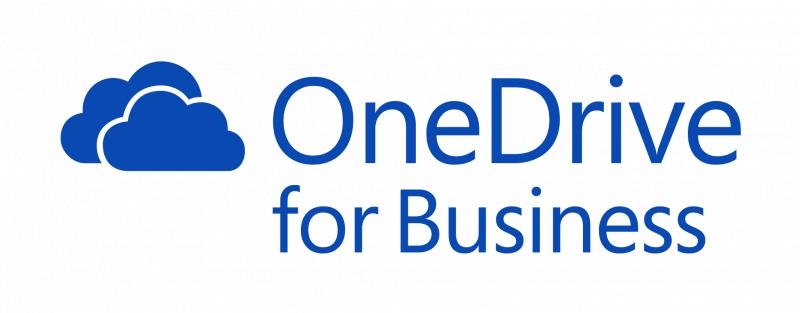
若要将访问权限限制为仅公司中登录Office 365的同事,请单击“ <组织>中的人员”选项(其中组织是您公司的名称,就像在“媒体中的人们”中的公司名称一样)。
要将文件共享限制为仅对您具有SharePoint网站上的工作簿文件或其文件夹的访问权限的用户,请单击“具有现有访问权限的人”选项。
要创建仅特定人员可以使用的共享链接,请在单击“应用”按钮之前单击“特定人员”选项。
然后,在“发送链接”对话框中,单击“发送链接”标题右侧的省略号(…),然后单击下拉菜单上的“管理访问权限”以打开“权限”对话框,从中选择要共享的人员的姓名单击后退箭头按钮以返回到“发送链接”对话框之前,工作簿文件。
默认情况下,Excel允许与您共享工作簿的人员对工作簿进行编辑更改,这些更改将自动保存在OneDrive中。如果要限制收件人查看数据而不进行更改,请确保在单击“应用”之前,单击“允许编辑”复选框以删除其复选标记。
如果您希望设置一个过期日期,在此日期之后共享链接将不再可用,请单击“设置过期日期”按钮以打开弹出日历,并在日历中单击以选择一个过期日期。选择到期日期后,单击对话框中的某个位置以关闭弹出日历,然后在“链接设置”对话框中输入日期。
5.(可选)单击“添加消息”文本框,然后键入要包含在电子邮件中并带有通用邀请以共享文件的任何个人消息。
默认情况下,Excel创建通用邀请。
6.以这种方式添加了要与之共享工作簿文件的所有收件人之后,单击“发送链接”窗格中的“发送”按钮。
单击此“共享”按钮后,Excel就会通过电子邮件将邀请分享工作簿给每个收件人。

与您共享工作簿的所有人员都会收到一封电子邮件,其中包含指向OneDrive上该工作簿的超链接。当他们单击此链接时(如果需要,请登录该网站),该工作簿的副本将使用Excel Online Web应用程序在其默认Web浏览器中的新页面上打开。如果您已授予用户编辑文件的权限,则Web应用程序将包含“编辑工作簿”下拉按钮。
与您共享工作簿的同事在Excel Online中单击此按钮时,他们可以在下拉菜单中选择“在Excel中编辑”或“在Excel Online中编辑”选项。当用户选择“在Excel中编辑”时,将下载工作簿并在其Excel版本中打开。当用户选择在Excel Online中编辑时,浏览器会在新版本的Excel Online中打开工作簿,其中包含“主页”,“插入”,“数据”,“查看”和“视图”选项卡,每个选项卡的命令选项集比Excel 2019更为有限。您可以进行任何必要的更改,并在关闭Excel Online时将其自动保存到OneDrive上的工作簿中。
使用默认的“任何人都可以编辑”选项共享工作簿时,“自动保存”功能会自动保存与您共享工作簿的人员所做的所有更改。如果您碰巧在计算机上以相同的工作表在Excel 2019中打开了工作簿,则其编辑更改将自动出现在工作表中(与Internet访问速度所提供的实时性接近)。同样,您在Excel 2019中对工作簿所做的所有编辑更改都将在其Excel Online中的工作簿中自动更新。Microsoft将此过程称为共同创作。
提示:如果与同事共同创作时工作表中出现可疑的编辑更改,请在包含要编辑的内容的单元格中添加评论(“审阅”->“新评论”),以传达您对所做更改所做的保留。然后,在Excel Online中用户工作表中您在其中进行注释的单元格上方会出现一个小气球。当同事单击此气球时,Excel Online将在“注释”任务窗格中显示您的注释文本,以质疑他们的编辑。然后,他们可以在此任务窗格的同一评论中键入对更改的解释,然后单击“发布”按钮在您的工作簿中对其进行更改,以回复您的预订,或者他们可以继续进行任何必要的更新,直接在Excel Online中的工作表。

